Slik deaktiverer du automatiske appoppdateringer i Android, iOS
Oppdatering av apper er nødvendig for å få dem til å fungere skikkelig på lang sikt. Men å oppdatere alle apper samtidig bruker mye data. Med mindre du har et ubegrenset dataabonnement, oppdater aldri apper med mobildataene dine. Du bør heller foretrekke et WiFi-nettverk for å oppdatere apper på enheten din. På mobile enheter er imidlertid den automatiske appoppdateringen slått på som standard for å holde appene dine oppdatert.
Derfor er det bedre å holde varslingen om appoppdateringer på og deaktivere de automatiske oppdateringene av apper. Så hvis du ønsker å slå av automatisk oppdatering av apper på smarttelefonen din, har du landet på rett sted. Som i denne artikkelen skal vi forklare hvordan du kan deaktivere automatiske appoppdateringer i Android og iPhone.
innhold
Deaktiver automatisk oppdatering av apper i Android
Android har gitt en funksjon for å deaktivere automatiske appoppdateringer i Play Store, som du kan finne på alle Android-drevne enheter. Følg trinnene nedenfor for å oppnå det samme:
1. Åpent Play-butikken. Trykk nå på hamburger ikonet øverst til venstre. Neste trykk på Innstillinger.

2. På neste skjerm trykker du på ‘Automatisk oppdatering av apper’.
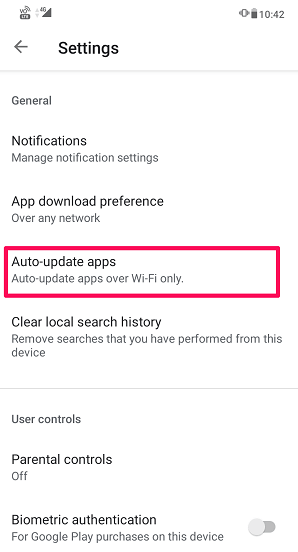
3. Velge ‘Ikke oppdater apper automatisk’ for å deaktivere appene fra å oppdatere automatisk.
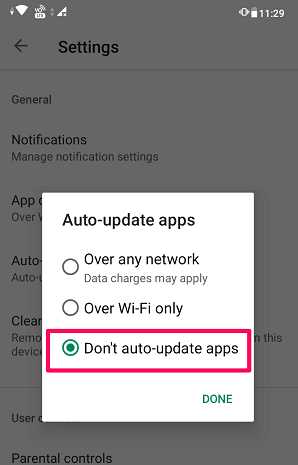
Med dette deaktiveres automatisk oppdatering for alle apper på Android-enheten din. Du kan ganske enkelt slå PÅ oppdateringene i fremtiden ved å følge de samme trinnene.
Nå, hva om noen vil deaktivere automatisk oppdatering kun for bestemte apper? For å deaktivere spesifikke apper fra å oppdatere, må du deaktivere hver app manuelt. Du kan følge metoden vist nedenfor for å gjøre det samme.
Deaktiver automatiske oppdateringer for spesifikke apper i Android
1. Åpne Google Play Store på telefonen. Trykk på hamburger ikonet øverst til venstre og velg Mine apper og spill.
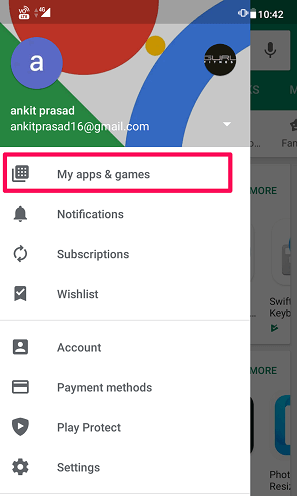
2. Gå til INSTALLERT fanen. Velg deretter appen du ikke vil oppdatere automatisk.
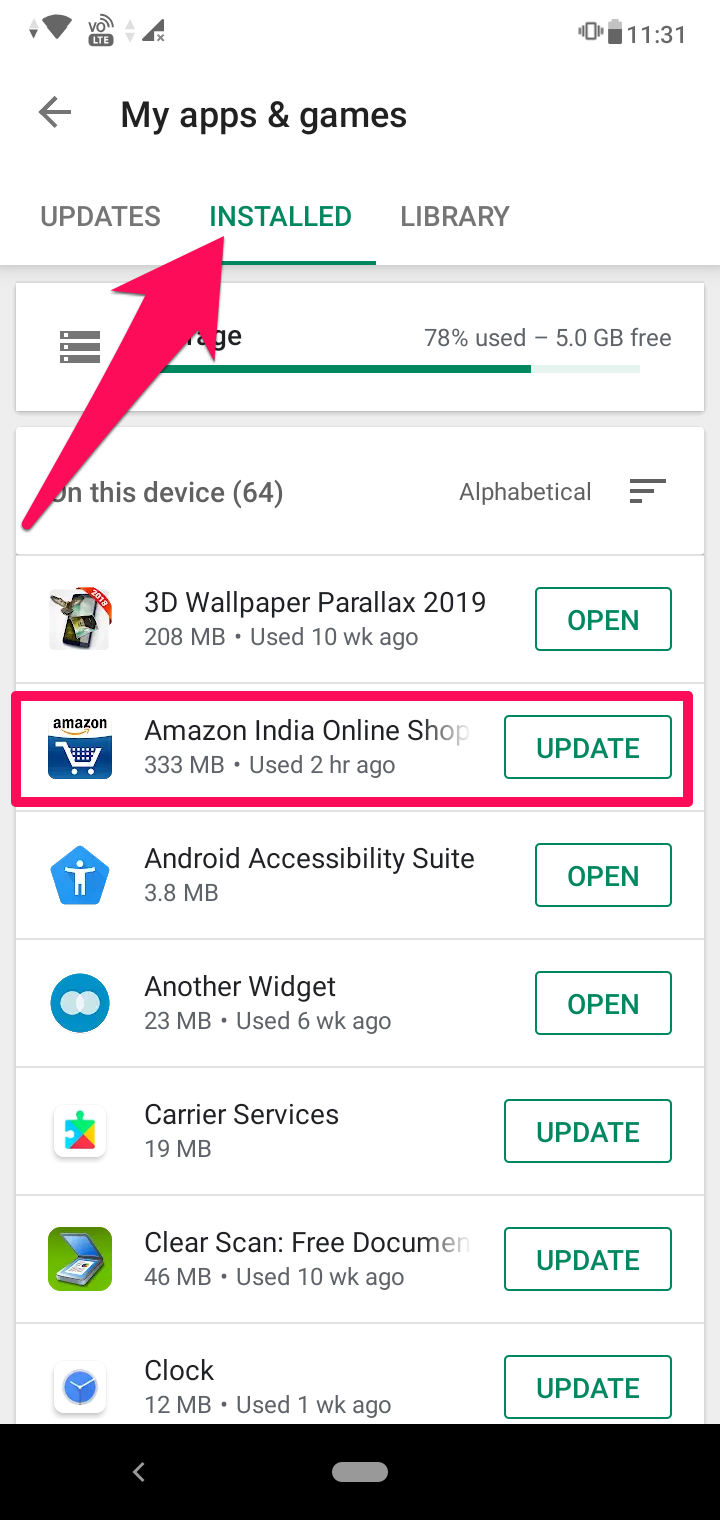
3. Trykk deretter på tre prikker ikonet øverst til høyre. Fjern nå merket for Aktiver automatisk oppdatering boksen for å deaktivere den fra å oppdatere automatisk.
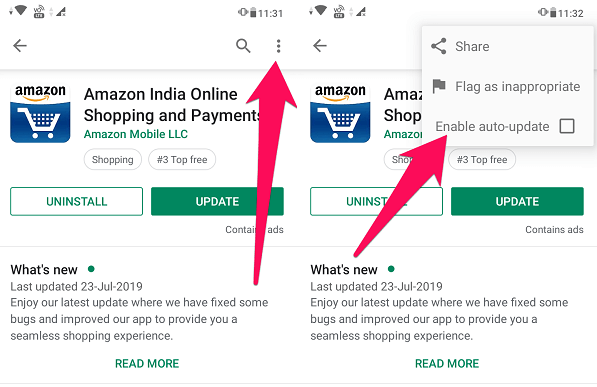
OBS: Før du deaktiverer spesifikke apper fra å oppdatere, sørg for at automatisk oppdatering er aktivert for alle apper.
Les også: 5 beste Android batterisparende apper
Slå av automatiske appoppdateringer på iPhone
Hvis du er en iPhone-bruker, kan du enkelt stoppe iOS-apper fra å oppdateres automatisk. Nedenfor følger trinnene:
1. Åpent innstillinger på iOS-enheten din. Trykk deretter på iTunes og App Store.

2. En skjerm åpnes, der kan du se et alternativ for Oppdateringer. Det kan du snu AV for å stoppe de automatiske oppdateringene av apper.
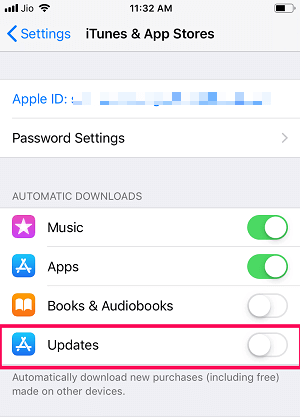
Hvis du vil aktivere oppdateringer i fremtiden, kan du følge de lignende trinnene og slå på oppdateringer bytt til PÅ.
Aktiver automatisk oppdatering av apper kun over WiFi
Bortsett fra å deaktivere apper fra automatisk oppdatering, kan du begrense dem til å oppdatere automatisk bare over WiFi. Ved å gjøre det vil ikke appene dine oppdateres på mobildata, men når du kobler til et WiFi-nettverk vil de begynne å oppdatere automatisk. Dette vil spare deg for ekstra datakostnader på mobilnettverket. Hvis du vil tillate at appene automatisk oppdateres over WiFi, kan du følge metodene vist nedenfor.
På Android
1. Åpne Play Butikk og trykk på hamburger ikonet øverst til venstre. Velg nå innstillinger fra menyen.

2. Trykk deretter på Foretrukket appnedlasting og velg Bare via Wi-Fi som din preferanse og trykk på FERDIG.
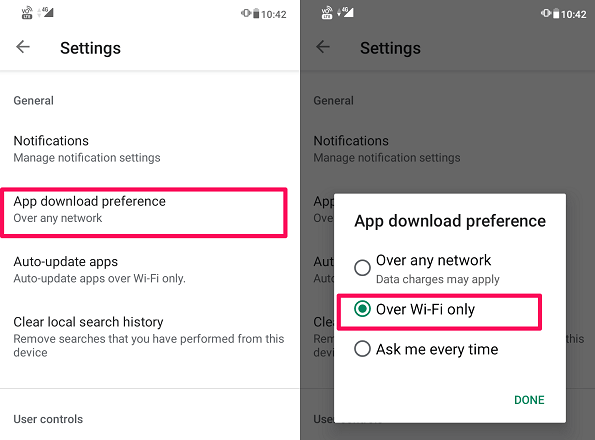
Nå oppdateres appene dine bare når du er koblet til et WiFi-nettverk.
På iOS
1. Gå til innstillinger på din iPhone. Rull ned og velg iTunes og App Store.

2. Under iTunes & App Store, sørg for Bruk mobildata blir snudd AV. Dette vil tillate automatiske oppdateringer å laste ned kun over WiFi.
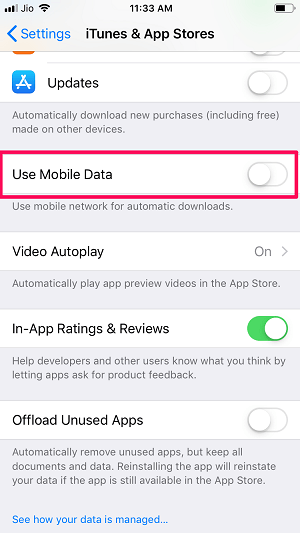
Nå vil appene på iPhone-en din bare oppdateres når du er koblet til et WiFi-nettverk.
Fordeler og ulemper med appoppdateringer
Akkurat som alt har oppdatering av apper sine fordeler og ulemper, og man må kjenne dem før man faktisk oppdaterer apper på smarttelefonene sine. Så la oss raskt ta en titt på noen fordeler og ulemper med å oppdatere apper før vi avslutter artikkelen.
Pros
1. Hvis det er feil i den gjeldende versjonen av appen du bruker, kan en oppdatering hjelpe deg med å rette opp det.
2. Noen viktige nye funksjoner blir lagt til i appen din hvis du oppdaterer den med jevne mellomrom.
3. For bedre brukergrensesnitt (brukergrensesnitt), fortsetter utviklere å rulle nye oppdateringer med jevne mellomrom, slik at appen blir mer brukervennlig.
Ulemper
- Størrelsen på appen øker og tar mer plass på enheten din.
2. Appen kan fungere tregere enn den forrige versjonen, spesielt hvis du har en enhet med lite RAM.
Les også: Mest nedlastede apper og spill gjennom tidene
konklusjonen
Uavhengig av fordeler og ulemper er det veldig viktig å oppdatere apper regelmessig for å bruke disse appene riktig. Det betyr imidlertid ikke at du bør gå av veien og oppdatere apper over mobildataene dine. Som nå vet du hvordan du deaktiverer automatiske appoppdateringer eller oppdaterer apper over WiFi bare på både iOS- og Android-enheter.
Siste artikler